Še vedno menite, da morate zmanjšati ločljivost slik, preden jih naložite v splet? V tej vadnici boste izvedeli, zakaj preprosto ni res in zakaj ločljivost sploh nima vpliva na velikost datoteke ali hitrost prenosa!
V tej lekciji, šesti v moji seriji o spreminjanju velikosti slik v Photoshopu, si bomo ogledali ločljivost slike, velikost datoteke, splošno prepričanje, da sta si dva nekako povezana, in zakaj je to prepričanje popolnoma napačno.
Mnogi mislijo, da znižanje ločljivosti slike zmanjšuje tudi velikost slike, kar omogoča hitrejše prenašanje po spletu. Čeprav je res, da se manjše velikosti datotek nalagajo hitreje, ločljivost vaše slike nima nobene zveze z velikostjo datoteke. V tej lekciji bom pokazal, zakaj takšna slika ni "spletna ločljivost" in kako enostavno je to dokazati!
Če želite nadaljevati, lahko v Photoshopu odprete katero koli sliko. To fotografijo sem naložil iz Adobe Stock:
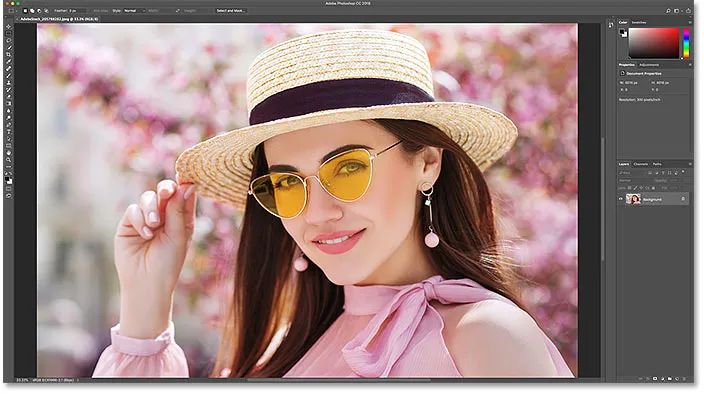
Izvirna slika. Fotograf: Adobe Stock.
To je lekcija 6 iz moje serije Spreminjanje velikosti slike. Začnimo!
Ogled trenutne velikosti slike
Če si želite ogledati trenutno velikost slike, pojdite na meni Slika v menijski vrstici in izberite Velikost slike :
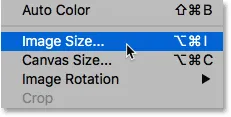
Pojdite na Slika> Velikost slike.
Odpre se pogovorno okno Velikost slike Photoshopa, na levi strani okno za predogled in možnosti velikosti slike. Okno s predogledom je na voljo samo v programu Photoshop CC:
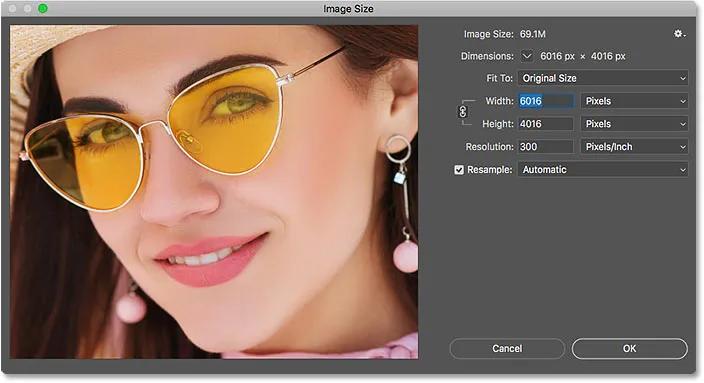
Pogovorno okno Velikost slike.
Trenutna velikost slike, tako v slikovnih pikah kot v megabajtih, je na vrhu. Poleg besed Velikost slike vidimo, da moja slika trenutno zaseda 69, 1 milijona megabajtov v spominu. Zraven besede Dimensions kaže, da ima moja slika širino 6016 pik in višino 4016 slikovnih pik :
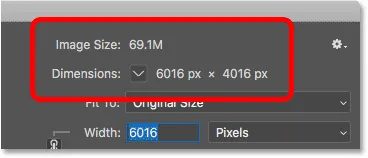
Trenutna velikost slike.
Trenutna vrednost ločljivosti
Če pogledate naprej navzdol, boste našli možnost ločljivosti . Za mojo sliko je ločljivost trenutno nastavljena na 300 slikovnih pik na palec . Vaš je morda nastavljen na drugačno vrednost in to je v redu:
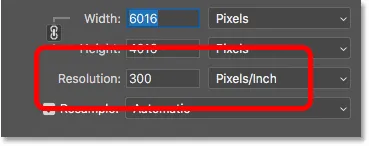
Trenutna ločljivost slike.
Kaj je ločljivost slike?
Kaj natančno pomeni ločljivost slike in kaj ta možnost v pogovornem oknu Velikost slike dejansko počne? Obstaja veliko zmede glede vrednosti ločljivosti, še posebej ko gre za nalaganje slik v splet. Začnimo torej z učenjem, kaj ločljivost slike v resnici pomeni.
Ločljivost slike ima samo eno in eno stvar; nadzoruje velikost, ki jo bo natisnila vaša slika. Vrednost ločljivosti v pogovornem oknu Velikost slike Photoshopa nastavi število slikovnih pik iz vaše slike, ki bo natisnjena na linearni palec papirja . Višje ločljive vrednosti spakirajo več slikovnih pik v linearni palec, kar ima za posledico manjšo velikost tiskanja. Nižje vrednosti ločljivosti pakirajo manj pik na palec, kar nam daje večjo velikost tiskanja.
Kako ločljivost slike vpliva na velikost tiskanja
Na primer, ločljivost 300 slikovnih pik na palec pomeni, da bo 300 slikovnih pik od širine slike pakirano v vsak centimeter papirja od leve proti desni. Pomeni tudi, da bo 300 slikovnih pik od višine slike pakirano v vsak centimeter papirja od zgoraj navzdol.
Če želimo ugotoviti dejansko velikost tiska, samo širino in višino slike v pikah delimo z vrednostjo ločljivosti. Torej z mojo sliko širina 6016 slikovnih pik, deljena z vrednostjo ločljivosti 300 slikovnih pik / palec, pomeni, da se bo moja slika tiskala s širino približno 20.053 palcev . In enako lahko naredimo tudi z višino. Višina 4016 pik, deljena s 300 slikovnimi pikami / palcem, pomeni, da bo višina moje slike, ko jo natisnem, približno 13.387 centimetrov .
Ogled trenutne velikosti tiska
Neposredno nad vrednostjo ločljivosti v pogovornem oknu Velikost slike sta možnosti Širina in Višina . Če si želite ogledati trenutno velikost slike vaše slike, spremenite vrsto merjenja za širino in višino iz pik v palce . In tu vidimo, da je dovolj zanesljivo, pri ločljivosti 300 slikovnih pik / palca bo moja slika natisnila 20.053 palcev široko in 13.387 centimetrov visoko. In to je vse, kar ločljivost slike počne. Nadzira velikost tiskanja vaše slike in nič drugega:
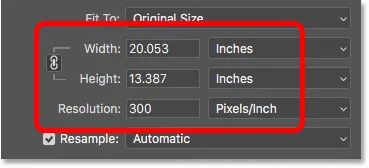
Velikost tiskanja glede na trenutno ločljivost.
Zakaj ločljivost slike ne vpliva na velikost datoteke
Zdaj, ko vemo, da ločljivost slike nadzoruje velikost tiskanja slike, poglejmo, zakaj vrednost ločljivosti nima vpliva na velikost datoteke vaše fotografije.
Mnogi ljudje verjamejo, da morate sliko, preden pošljete po e-pošti ali jo naložite v splet, znižati ločljivost, običajno na nekaj kot 72 slikovnih pik / palec. Ideja je, da z znižanjem ločljivosti zmanjšate velikost datoteke, kar omogoča hitrejše nalaganje slike. In ja, manjše velikosti datotek prenesejo hitreje. Toda zaradi znižanja ločljivosti velikost datoteke ni manjša.
Razlog je v tem, da je, kot smo izvedeli v prejšnji lekciji, velikost datoteke v celoti odvisna od dimenzij slikovnih pik . To je število pik v širini in število pik v višini. Spreminjanje ločljivosti tiskanja ne spremeni števila slikovnih pik in zato ne vpliva na velikost datoteke. In to lahko zelo enostavno dokažemo v pogovornem oknu Velikost slike Photoshopa.
Možnost Resample
Najprej se moramo prepričati, da spreminjamo le ločljivost in ne število slikovnih pik. In to storimo tako, da se prepričamo, da je možnost Resample neposredno pod vrednostjo Resolution izključena (neoznačena). Preoblikovanje pomeni, da spreminjamo število slikovnih pik. In če spremenimo ločljivost, ko je Resample vklopljen, se bodo dimenzije slikovnih pik spremenile skupaj z njim. V tem primeru želimo spremeniti samo vrednost ločljivosti, zato se prepričajte, da je Resample izklopljen:
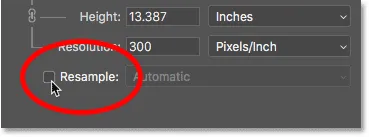
Izklop možnosti Resample.
Trenutna velikost slike, dimenzije slikovnih pik in ločljivost
Pri ločljivosti 300 slikovnih pik / palca ima moja slika trenutno velikost datoteke 69, 1 megabajtov . In ima širino 6016 slikovnih pik in višino 4016 slikovnih pik . Natančno vam pokažem, kako sta povezana velikost slike in dimenzije slikovnih pik v mojih navodilih za izračun velikosti slike:
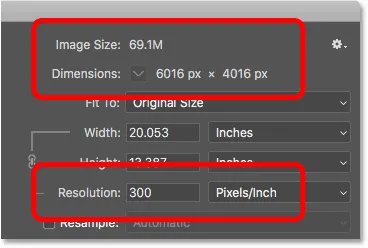
Trenutna velikost datoteke in ločljivost.
Znižanje ločljivosti
Ločljivost bom znižal s 300 slikovnih pik na palec na priljubljeno spletno ločljivost 72 pik / palec :
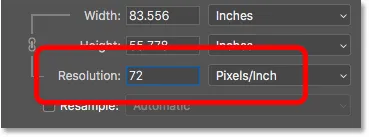
Znižanje ločljivosti slike.
Čeprav je vrednost ločljivosti znižana, se dimenzije slikovnih pik niso spremenile. Slika je še vedno 6016 pik široka in 4016 slikovnih pik . In ker se dimenzije slikovnih pik niso spremenile, se tudi velikost datoteke ni spremenila. Še vedno je popolnoma enako kot prej pri 69.1M :
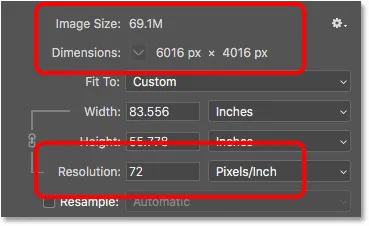
Znižanje ločljivosti ni spremenilo velikosti datoteke ali dimenzij pikslov.
Pravzaprav je bila edina stvar, ki se je spremenila, velikost tiskanja slike. Z znižanjem ločljivosti na samo 72 pik / palca se je širina slike, ko se natisne, povečala z 20 na 83 centimetrov . Tudi višina tiska se je povečala, s 13 in skoraj 56 centimetrov . Medtem ko se je velikost tiskanja močno spremenila, se velikost datoteke sploh ni spremenila, zato se slika ne bi hitreje prenesla, če bi jo naložili v splet:
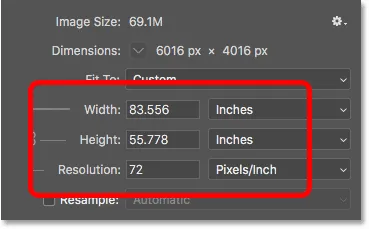
Zmanjšanje ločljivosti je povečalo velikost tiskanja.
Več o tem, od kod izvira ideja o "spletni ločljivosti", lahko izveste v mojem članku o mitu o spletni ločljivosti 72ppi.
Povečanje ločljivosti
Poglejmo, kaj se zgodi, če storimo nasprotno in povečamo ločljivost. Povišal jo bom od 72 slikovnih pik do palca do nekaj norega, kot je 3000 slikovnih pik / palca, kar presega vse, kar bi kdaj potrebovali. Točno vam pokažem, koliko ločljivosti potrebujete za visokokakovostne odtise v mojih velikostih slik za lekcijo iz tiska v tej seriji:

Povečanje ločljivosti slike.
Spet vidimo, da se resolucija spreminja, čeprav se ni spremenila ločljivosti. In ker so dimenzije slikovnih pik enake, tudi velikost datoteke ostane enaka:
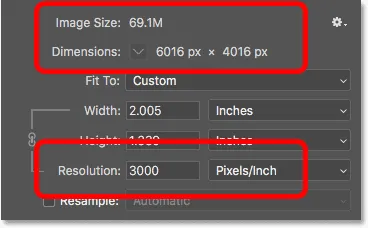
Povečanje ločljivosti ni spremenilo velikosti datoteke ali dimenzij slikovnih pik.
Kot smo pričakovali, se je edina stvar spremenila velikost tiska. Pri ločljivosti 3000 slikovnih pik / palca bo slika zdaj natisnjena s samo 2.005 palcev in samo 1.339 palcev . Toda na zaslonu ne bo videti nič drugače in ne bo nalagalo hitrejšega ali počasnejšega:
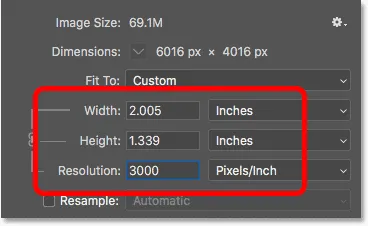
Povečanje ločljivosti je spet spremenilo velikost tiskanja, ne pa tudi velikosti datoteke.
Če morate spremeniti velikost datoteke, morate spremeniti število slikovnih pik. Natančno vam pokažem, kako to storite v svojih velikostih slik za e-pošto in skupno rabo fotografij.
In tam ga imamo! Hitro si oglejte, kako so ločljivost slike in velikost datoteke v Photoshopu povezani ali niso povezani! V naslednji lekciji iz te serije si bomo ogledali izzive spreminjanja velikosti slikovnih pik, posnetke zaslona in podobne vrste grafike ter kako doseči najboljše rezultate!
Oglejte si tudi prejšnje vaje v tej seriji:
- 01 - Piksli, velikost slike in ločljivost
- 02 - Ukaz za velikost slike Photoshopa - Funkcije in nasveti
- 03 - Kako spremeniti velikost slik za tiskanje s programom Photoshop
- 04 - Kako spremeniti velikost slik za skupno rabo e-pošte in fotografije
- 05 - Kako izračunati velikost slike
- 06 - Resnica o ločljivosti slike, velikosti datoteke in spletu
- 07 - Kako spremeniti velikost slike pikslov
- 08 - Najboljši način za povečanje slik v programu Photoshop CC
In ne pozabite, vse naše vadnice so zdaj na voljo za prenos v obliki PDF-jev!